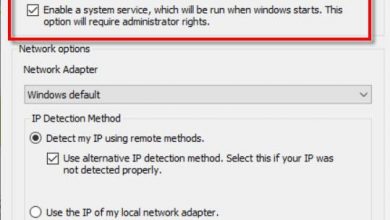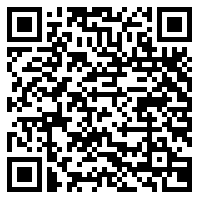Programmes pour partager le Wi-Fi dans Windows avec d’autres appareils
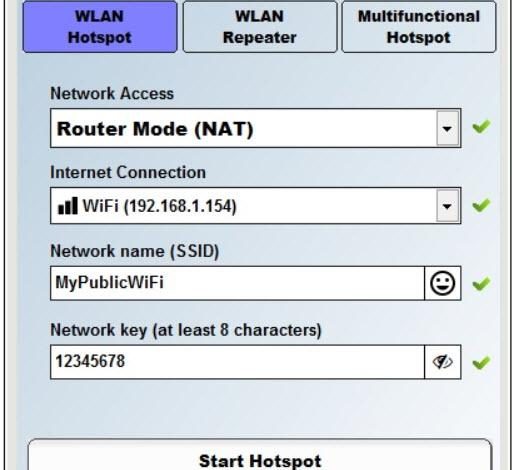
Vivre actuellement sans Internet est très difficile ou presque impossible. La réalité est que nous avons besoin d’une connexion au réseau de réseaux pour tirer le meilleur parti de notre équipement. En plus de cela, nous devons ajouter qu’aux PC et ordinateurs portables traditionnels, d’autres tels que les smartphones, les tablettes et de plus en plus d’appareils IoT ont été ajoutés. Une solution que nous pouvons adopter lorsque nous n’avons pas de routeur Wi-Fi disponible est de transformer notre ordinateur portable ou PC en point d’accès Wi-Fi. Dans ce tutoriel, nous allons vous proposer des programmes gratuits pour partager facilement le Wi-Fi dans Windows.
Certains d’entre vous ont peut-être entendu parler ou utilisé Connectify. Malheureusement, il s’agit désormais d’un logiciel payant, mais ne vous inquiétez pas car nous allons vous présenter quelques alternatives gratuites. Ici, nous allons parler de programmes gratuits pour partager Internet depuis notre ordinateur très facilement et rapidement, sans avoir à payer quoi que ce soit pour utiliser le logiciel.
MyPublicWiFi
L’un des programmes de partage Wi-Fi que nous pouvons utiliser est MyPublicWiFi . Nous allons trouver un logiciel facile à utiliser qui transformera notre PC ou ordinateur portable en point d’accès sans fil Wi-Fi, en répéteur ou en point d’accès multifonctionnel (AP). Ainsi, tout utilisateur qui se trouve à proximité peut naviguer sur Internet grâce à son utilisation partagée. En ce qui concerne la configuration système requise, vous avez besoin d’un ordinateur Windows 7, 8 ou 10 32 bits ou 64 bits ainsi que d’une carte Wi-Fi. Si vous souhaitez essayer de télécharger le programme, nous pouvons le faire à partir de la page du développeur True Software à partir du lien suivant .
Voici l’écran principal du programme :
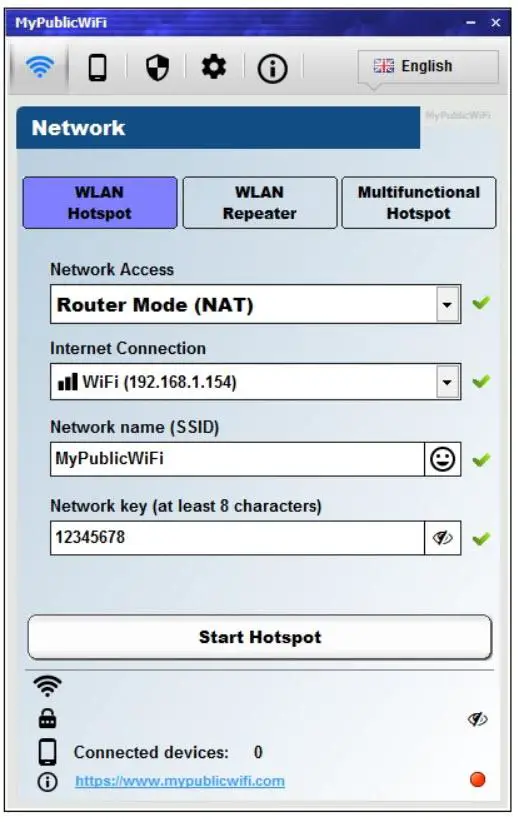
Il permet également d’activer l’authentification des utilisateurs, puis les clients seront redirigés vers leur page de connexion pour s’authentifier avec un mot de passe d’accès ou accepter les conditions d’utilisation avant de pouvoir profiter de la connexion Internet.
Si vous êtes intéressé, voici une vidéo d’installation :
En outre, il peut être utilisé pour restreindre l’accès des utilisateurs à des serveurs spécifiques, empêcher l’utilisation de programmes P2P et bloquer l’utilisation des réseaux sociaux ou de la publicité. Ses autres caractéristiques sont :
- Vous pouvez autoriser le partage d’une connexion VPN.
- Le réseau sans fil créé utilise le cryptage WPA2.
- Afficher les appareils connectés.
- Prend en charge l’utilisation de codes QR pour éviter d’avoir à taper le mot de passe.
- Bandwidth Manager vous aide à contrôler la vitesse de téléchargement de vos utilisateurs.
- Il vous permet d’enregistrer et de suivre toutes les pages URL visitées sur votre hotspot WiFi virtuel.
- Il prend en charge Wi-Fi Direct pour Windows 10.
Comme vous pouvez le voir, c’est un logiciel vraiment très complet.
Point d’accès Wi-Fi Baidu
Le prochain des programmes de partage Wi-Fi que nous allons examiner est Baidu WiFi Hotspot . Grâce à ce logiciel, nous pourrons créer un réseau sans fil WiFi directement depuis notre PC ou ordinateur portable en utilisant ce logiciel gratuit. Concernant la connexion, vous n’aurez pas de limitations pour partager des données et vous pourrez également connecter n’importe quel appareil. Voici l’écran principal de Baidu WiFi Hotspot :
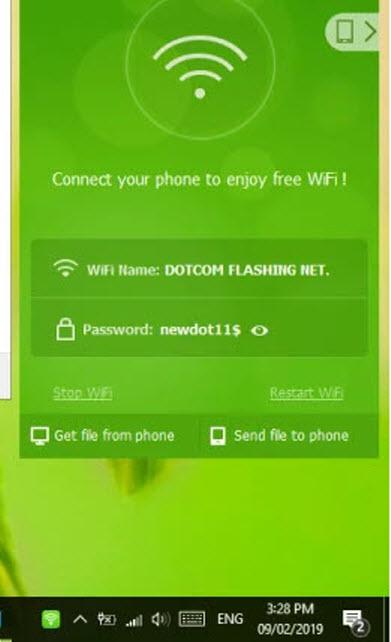
Pour pouvoir l’utiliser, nous aurons besoin d’un ordinateur avec Windows XP, Windows Vista, Windows 7, Windows 8 ou Windows 10. Si vous voulez essayer le programme, vous pouvez le faire à partir du lien suivant . Une chose intéressante que propose ce programme est qu’il vous permet également d’envoyer des fichiers de votre ordinateur vers le téléphone et vice versa.
La façon dont vous garantissez la sécurité est d’utiliser le mot de passe que les appareils qui se connectent devront utiliser. En outre, il a la capacité d’empêcher n’importe quel appareil de se connecter à Internet en utilisant une liste noire . Enfin, il faut noter qu’il est bien optimisé et peut être exécuté avec des garanties sur des ordinateurs plus anciens.
Point d’accès Wi-Fi Pro
Parmi les programmes pour partager le Wi-Fi, nous en avons un de Microsoft. En cas d’utilisateur Windows qui ne nécessite aucune option spéciale, cette application peut être une option intéressante. En ce qui concerne la version Windows recommandée, il s’agit de Windows 8 et plus, donc Windows 10 est également inclus. C’est sans aucun doute une option sûre que nous pouvons télécharger à partir de la page Microsoft .
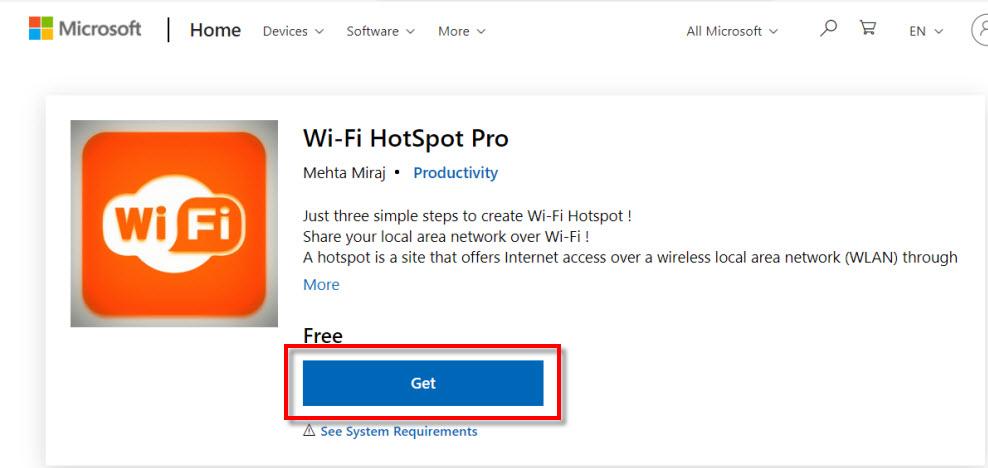
Si nous voulons obtenir l’application, nous devrons appuyer sur le bouton Obtenir . Ensuite, il nous redirigera vers le Microsoft Store où nous cliquerons sur le bouton Obtenir pour installer l’application. Ainsi, nous pouvons facilement créer un point d’accès Wi-Fi en suivant seulement 3-4 étapes très simples dont je suis sûr à 100% que si vous suivez toutes les étapes qui sont indiquées, vous n’aurez pas de problèmes.
Le meilleur de tous est qu’il est gratuit, qu’il se trouve dans le magasin Microsoft avec certaines garanties, et si vous ne l’aimez pas, vous pouvez toujours essayer d’autres programmes pour partager le Wi-Fi.
Hotspot OSToto
OSToto Hotspot est un programme très simple pour transformer notre PC ou ordinateur portable en un point d’accès WiFi, auquel nous pouvons connecter n’importe quel appareil qui se trouve à proximité. Grâce à ce logiciel, nous pouvons profiter d’un accès Internet pour n’importe quel smartphone ou tablette. Quant à la configuration, c’est simple, dès que vous ouvrez le programme vous verrez le nom de votre nouveau réseau Wi-Fi et le mot de passe. Si vous voulez l’essayer, vous pouvez télécharger le programme ici .
Ici vous avez l’écran principal du programme que vous pouvez voir offre une interface très simple :
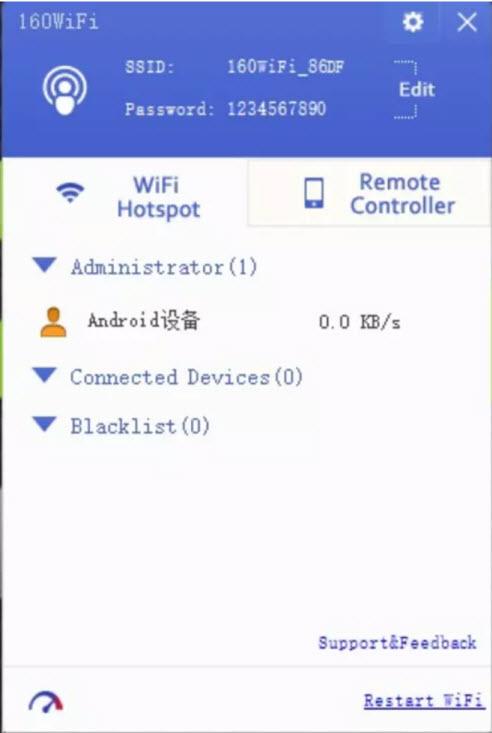
Dès que nous connaissons les données d’accès, nous pouvons les partager avec nos visiteurs, afin qu’ils puissent se connecter rapidement à un réseau séparé. De plus, depuis le panneau de contrôle du programme, nous pouvons voir rapidement tous les appareils connectés au nouveau réseau, et si l’un d’entre eux n’appartient pas à votre groupe de famille ou d’amis, vous pouvez le bloquer immédiatement. L’une des particularités est qu’il dispose d’un test de vitesse pour connaître la qualité de notre connexion.
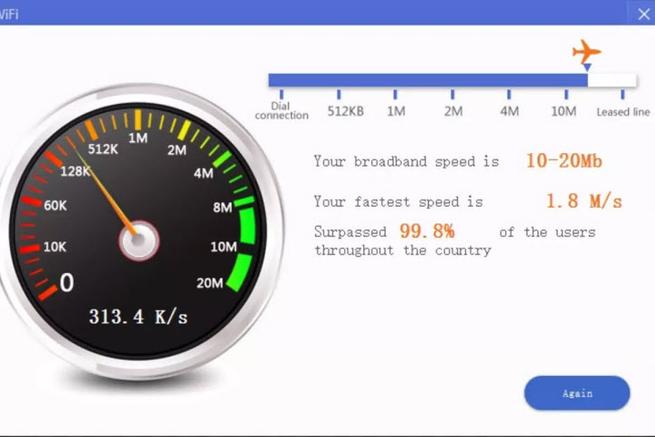
Évidemment, c’est pour Windows, gratuit aussi et dans ce cas uniquement disponible en anglais.
Routeur virtuel Plus
Un autre des programmes de partage Wi-Fi que nous pouvons utiliser est Virtual Router Plus . Avec ce logiciel simple, nous pouvons transformer notre PC ou ordinateur portable Windows en point d’accès. La connexion est entièrement sécurisée car elle utilise le cryptage WPA2. Si nous voulons installer ce programme, nous pouvons le télécharger à partir du lien suivant . Ce serait l’écran principal du programme, et celui que nous verrions lorsque nous le lancerions pour la première fois :
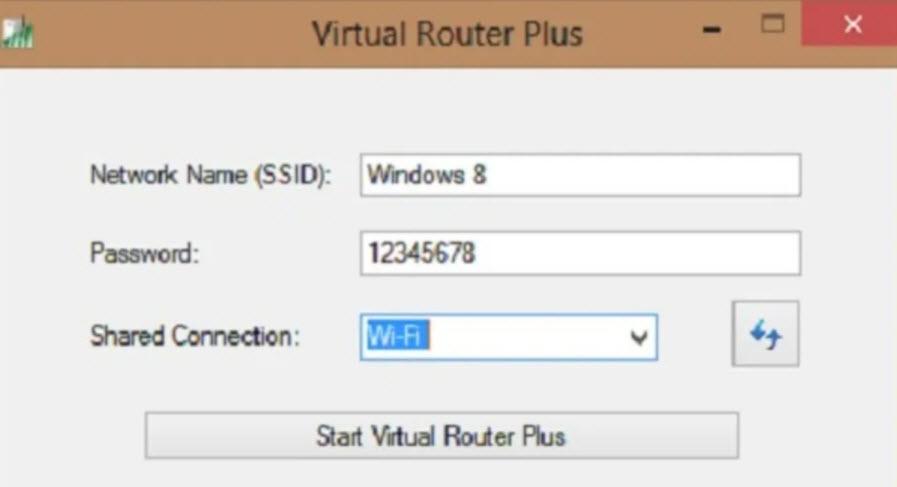
Son mode de fonctionnement est très simple, nous mettons un nom à notre réseau Wi-Fi en SSID . Ensuite, dans Mot de passe , nous ajoutons le mot de passe que nous voulons utiliser et dans Connexion partagée, nous mettons Wi-Fi. Pour que le point d’accès commence à fonctionner, cliquez sur Démarrer Virtual Router Plus. Comme le reste des programmes, il est gratuit et peut être utilisé sur des ordinateurs de Windows XP à Windows 10.
Créer un point d’accès sous Windows 10
Nous avons vu plusieurs programmes de partage Wi-Fi gratuits. Cependant, Windows 10 nous offre également la possibilité de faire de même, tant que nous avons une carte Wi-Fi dans l’ordinateur ou l’ordinateur portable. Ce qui se passe, c’est que parfois nous sommes toujours intéressés à le faire sur des ordinateurs plus anciens sans Windows 10, ou qui nécessitent des fonctionnalités plus avancées telles que celles proposées par MyPublicWiFi. Pour ces cas, vous devez sélectionner celui qui vous convient le mieux parmi le logiciel gratuit susmentionné.
Si nous voulons créer un point d’accès Wi-Fi dans Windows 10, nous irons à :
- Le menu Démarrer.
- Nous écrivons Configuration et appuyons sur Entrée.
- Nous cliquons sur Réseau et Internet .
- Passons à la Zone avec couverture sans fil mobile .
Ensuite, un écran comme celui-ci apparaîtra :
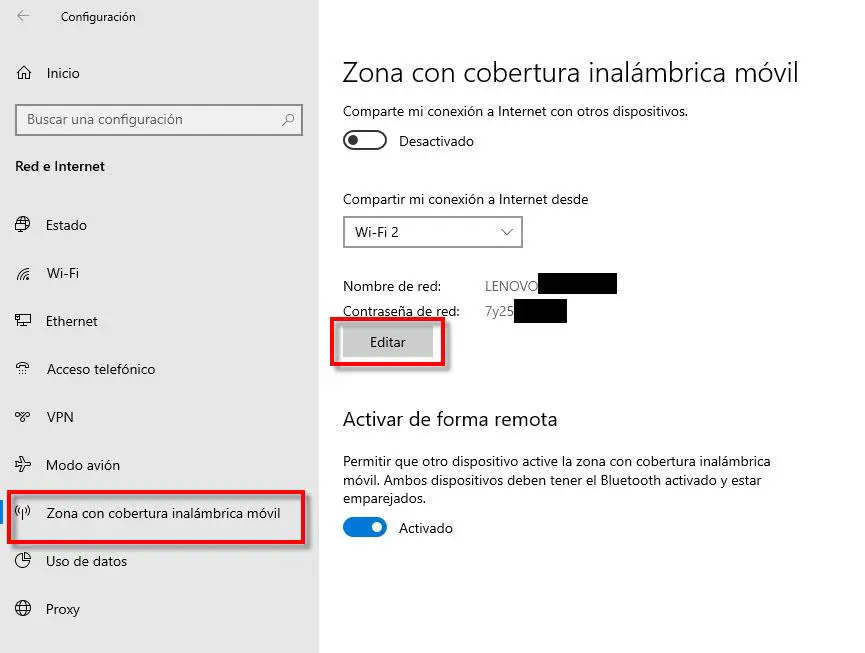
Dans le cas où nous souhaitons modifier la configuration, nous cliquerons sur le bouton Modifier .
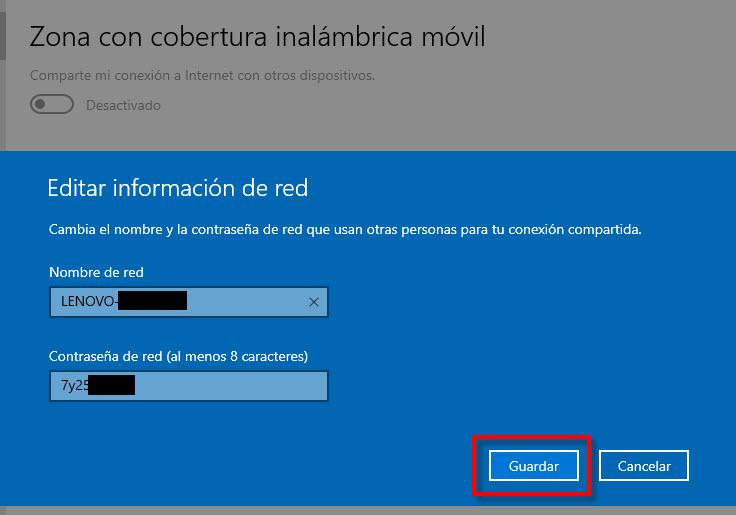
Ici, nous pouvons changer le nom du réseau et le mot de passe. Une fois les changements effectués, si nous le jugeons nécessaire, nous retournerons à l’écran où nous étions.
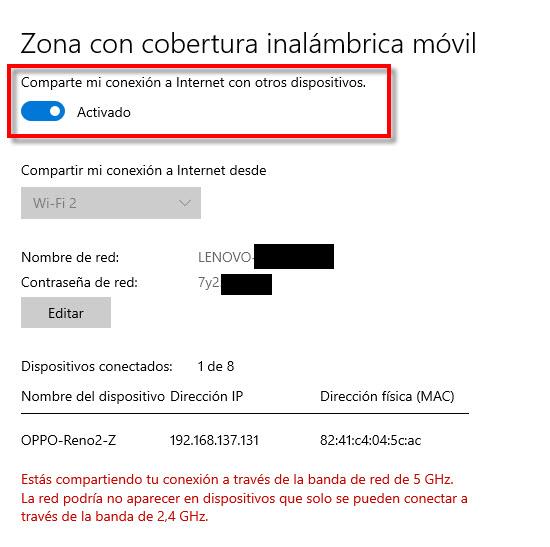
Enfin, si vous cliquez sur Partager ma connexion Internet avec d’autres appareils , votre point d’accès sera créé et si vous regardez ci-dessous, vous verrez les appareils connectés.